Ne glede na to, ali delite uradni dokument v pisarni ali pošiljate datoteko ali video ljudem, obstaja nesporna zahteva za privlačna hitrost nalaganja v internet, tako da lahko osebe, s katerimi delite datoteke, zlahka in hitro dostopajo do datotek, ki jih delite datoteke. Na žalost ni vedno tako jasno in zadovoljno in na koncu se zaradi tega vlečete za lase počasna hitrost nalaganja interneta.
Toda ta članek vam bo zagotovo ponudil najboljše rešitve, če se soočate s težavo počasne hitrosti nalaganja. V tem razdelku boste našli, kako lahko povečate hitrost nalaganja in se vrnete na hitro skupno rabo.
Preprosti načini za povečanje hitrosti nalaganja
Če ste obtičali pri počasni hitrosti nalaganja in ne veste, kako odpraviti težave in se preiti na prijazno delovanje Wi-Fi ali predvsem, povečana hitrost nalaganja nato globoko vdihnite, saj je tukaj nekaj nasvetov, ki vam bodo pomagali povečati hitrost nalaganja.
1. Preverite svojo povezavo in znova zaženite napravo
Nekateri od vas so to morda že storili, vendar se je treba zavedati, da je pogosto lahko to najmanjše dejanje odgovor na vprašanje, kako povečati hitrost nalaganja. Najprej preverite, ali je vaš Wi-Fi dosegljiv, tako da izvedete test hitrosti in ga poskusite znova povezati, da se naprava znova zažene.
Če se to ne izkaže za rešitev, razmislite o ponovnem zagonu naprave, naj bo to mobilni telefon ali računalnik, ker je to pomemben korak za odpravo večine težav, povezanih z napakami v telefonu in računalnik.
Preberite tudi: Kako preizkusiti natančno internetno hitrost
2. Preverite vdelano programsko opremo vašega usmerjevalnika
Če se vaša hitrost nalaganja ne povečuje, je morda najbolje preveriti, ali je vdelana programska oprema posodobljena. Ker se strojna programska oprema običajno občasno posodobi; prednostno je zagotoviti, da je posodobljen. Posodobite lahko vdelano programsko opremo usmerjevalnika, da se izognete napakam, ki povzročajo lenobno hitrost nalaganja. Za posodobitev vdelane programske opreme morate izvesti naslednje korake:
- Povežite svojo napravo z usmerjevalnikom. (Prek Wi-Fi ali Ethernet)
- Zdaj odprite brskalnik in vnesite svoj IP naslov v spletu.
- Prijavite se v usmerjevalnik in odprite Nastavitve.
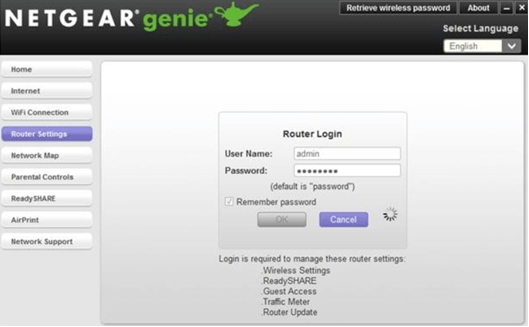
- Za začetek izberite Nadgradi vdelano programsko opremo.
3. Vzpostavite žično povezavo
Primerjalno, povezave Wi-Fi delujejo počasneje kot žične, glede na omejitve pasovne širine ali povezljivosti z več napravami. Če uporabljate Wi-Fi in se soočate s težavami s počasno hitrostjo nalaganja, ga poskusite preklopiti na žično povezavo. Žične povezave zagotavljajo visoke hitrosti nalaganja.
Poleg tega lahko preverite, ali vaš sistem in usmerjevalnik podpirata funkcijo Wi-Fi, in zagotovite, da ni drugih naprav, ki bi bile privzeto povezane s tem Wi-Fi-jem.
4. Posodobite gonilnik
Da bi bila povezava med napravo in gonilnikom močna, je pomembno, da gonilnike posodabljate. Če želite preprečiti kopico zgrešenih posodobitev, morate ročno posodobiti gonilnike, da zagotovite nemoteno povezljivost.


Lahko poskusite Bit Driver Updater ki ne samo da učinkovito posodablja vse gonilnike, ampak tudi z enim klikom odpravlja vse druge težave, povezane z gonilniki. Ta program za posodabljanje gonilnikov v kratkem času pregleda zastarele gonilnike in vam prihrani čas ter omogoči, da vaš sistem deluje hitreje kot prej.
5. Spremenite sistem domenskih imen
Sistem imen domen (strežnik DNS) preoblikuje imena domen v naslove IP, ki skrbi za nalaganje internetnih virov na spletu. Ker obstajajo različni strežniki domen z različnimi hitrostmi, jih lahko ročno spremenite, da pospešite hitrost nalaganja.
Preberi več: Kako popraviti kodo napake 0x800F081F v sistemu Windows 10
6. Izbrišite nepotrebne datoteke in programe
Včasih smo tako zaposleni s kopanjem po vzrokih za težavo, da spregledamo dejansko. Včasih so samo piškotki, predpomnilnik in seznam zgodovine tisti, zaradi katerih se hitrost nalaganja upočasni. Če želite vedeti, kako povečati hitrost nalaganja, je ta nasvet obvezen.
Čiščenje piškotkov, zlonamerna programska oprema in stare datoteke lahko oživijo hitrost nalaganja v internet. Vse, kar morate storiti, je samo poglobljeno skenirati sistem in odstraniti neželene.
Pogosto zastavljena vprašanja (FAQ) o hitrostih nalaganja
Q1. Ali lahko usmerjevalnik poveča hitrost internetnega nalaganja?
Če želite zagotoviti, da vaš usmerjevalnik prispeva k hitri hitrosti nalaganja, ga morate posodabljati. Usmerjevalnik, če je združljiv s standardi Wi-Fi in posodobljen, lahko pomaga povečati hitrost nalaganja.
Q2. Kako popraviti počasno hitrost nalaganja na internetu?
Če želite povečati hitrost nalaganja v internet, morate najprej preveriti svoj Wi-Fi in znova zagnati napravo. Če ne reši težave, lahko spremenite strežnik DNS, ker različni strežniki zagotavljajo različne hitrosti nalaganja. Poleg tega lahko odstranite tudi kupe neuporabnih dokumentov, zlonamerne programske opreme, piškotkov in zgodovine, da povečate hitrost nalaganja.
Q3. Kakšna je dobra hitrost nalaganja na internetu?
Za zaključek ni ravno dobre internetne hitrosti, vendar 25 megabitov na sekundo velja za idealno internetno hitrost za izjemno gladko in udobno brskanje.
Povečajte hitrost prenosa v internet s temi preprostimi nasveti
Izvajanje zgoraj omenjenih metod bo zagotovo povečati hitrost nalaganja in vam omogočajo preprosto in udobno izkušnjo prenosa in brskanja poleg deljenja podatkov.
Če se nobena od teh metod ni izkazala za koristno za vašo težavo, je čas, da preizkusite novega ponudnika internetnih storitev. kajne? Kakšen je vaš pogled na to težavo in načine, kako jo odpraviti? Povejte nam vse v polju za komentarje. Za ostalo pa bodite na tekočem o vseh popravkih in posodobitvah, ki se dogajajo v